CAD增强属性编辑器怎样编辑
发布时间:2021年09月26日 18:11
在大家使用CAD的过程中,常常会遇到各种各样的问题,很多人对于CAD增强属性编辑器不甚了解,其实CAD增强属性编辑器就是带文字内容的图块(数据块)。例如常用的图框可以制成增强属性快。文字提前设好,不用在另外输入。我们平时比较常用的是图框中标题栏信息的填写。对于我们平时自己做标牌或者一些序列都可以使用。下面小编对CAD增强属性编辑器怎样编辑做一个详细的介绍。
1、首先,打开CAD,输入att命令回车,会看到对话框,“属性”下方有三项,即“标记”“提示”“默认”,其中“标记”和“提示”这两个选项是为“默认”选项服务的,“默认”是最终输入的显示出来的值,比如说平面图、立面图、建施等等。(不懂得后面会明白);还有“文字设置”“文字样式”“文字高度”“旋转”这些可以根据自己的需要进行调整哦,后期还可以自行更改。
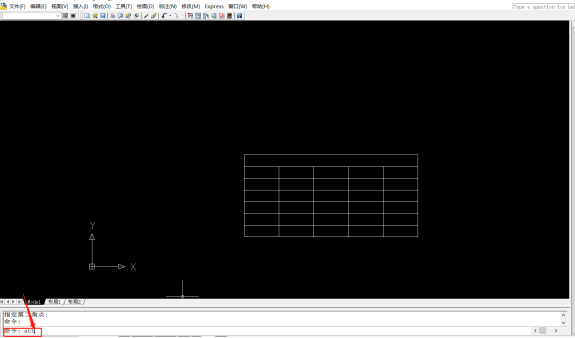
2、在属性栏中输入“文字”(例),如图所示;
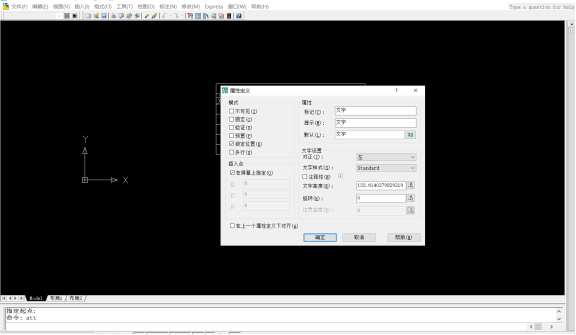
3、重复输入att命令回车,输入不同的内容,直到打出所有你需要的内容。

4、最后再用快捷键“w”键命令来写块,之后用快捷命令“i”插入块,点击表格即可达到增强属性编辑的效果

这样,CAD增强属性编辑器就编辑好啦,听了小编的介绍你们都学会了吗,快去试试吧!
本篇文章使用以下硬件型号:联想小新Air15;系统版本:win10;软件版本:CAD 2008。